戴尔笔记本按f8的正确操作是什么?
- 电子知识
- 2025-03-27
- 15

在使用戴尔笔记本电脑的过程中,我们可能需要处理各种启动和恢复选项,此时,按键F8将成为打开这些高级功能的快捷键。对于不太熟悉这一操作的用户来说,了解如何正确使用F8键显...
在使用戴尔笔记本电脑的过程中,我们可能需要处理各种启动和恢复选项,此时,按键F8将成为打开这些高级功能的快捷键。对于不太熟悉这一操作的用户来说,了解如何正确使用F8键显得尤为重要。本文将详细介绍戴尔笔记本按F8键的正确操作步骤,并提供相关的背景信息和实用技巧,以帮助用户充分发挥这一功能的作用。
1.了解F8启动选项功能
在戴尔笔记本电脑上,按下F8键是在Windows操作系统启动过程中进入“高级启动选项”菜单的一个快捷方式。该功能可用于解决系统启动问题、执行系统还原、进入安全模式等。

2.正确按F8键的时机
要使用F8启动选项,您需要在电脑启动画面显示之前按下F8键。具体来说,是在戴尔品牌标识出现后,Windows徽标即将出现之前持续按住F8键。
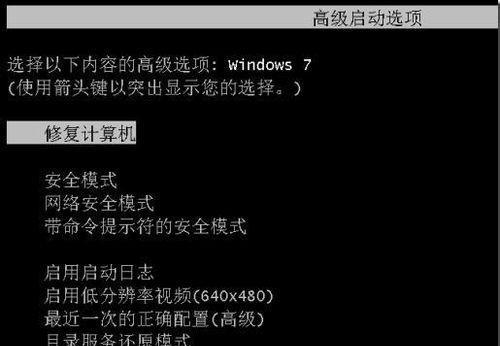
3.进入“高级启动选项”菜单的步骤
3.1启动计算机
确保戴尔笔记本电脑已关闭。打开电源开关,观察屏幕上的品牌标识。
3.2按F8键
一旦品牌标识闪过屏幕,立即将注意力转向屏幕,在看到Windows徽标之前,快速并且均匀地按F8键。
3.3选择高级启动选项
如果操作正确,系统将在重启时暂停,并显示一个蓝色背景的“高级启动选项”菜单。此时您可以选择如下选项:
安全模式
系统还原
启动修复
进入命令提示符等
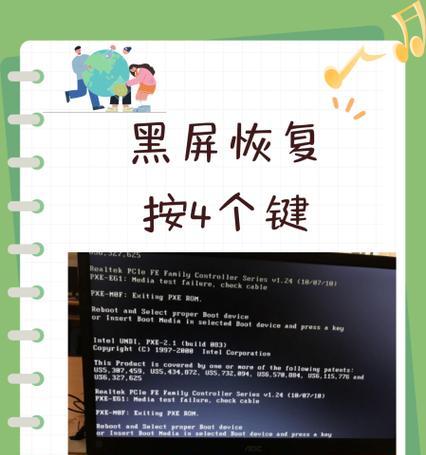
4.常见问题与解决方法
4.1按F8键无效怎么办?
如果在多次尝试后,F8键仍旧无效,则可能是因为启动项加载太快或系统下的快速启动功能影响。尝试以下方法:
关闭快速启动功能
确保在启动时F8键未与其他键同时按下
在BIOS设置中调整启动顺序
4.2如何进入BIOS设置?
要进入BIOS设置,通常需要在电脑启动时按下F2、Del或者其他特定的键(具体请参照您戴尔笔记本型号的说明书)。在BIOS设置中,您可以调整启动顺序,尝试将硬盘优先级降低,以便在启动过程中有更多时间按F8键。
5.实用技巧
5.1F8启动的其他技巧
在按下F8键的整个过程中,最好使用笔记本电脑自带的键盘,因为外接键盘可能在启动时不起作用。
如果在使用F8键时遇到困难,可以尝试使用“高级启动”功能,该功能在Windows10系统中可以通过“设置>更新与安全>恢复”来访问。
5.2保存重要数据
在进入安全模式或执行系统恢复前,建议先将重要数据备份。虽然系统恢复通常不会删除用户文件,但出于数据安全考虑,定期备份数据总是明智之举。
6.结语
掌握戴尔笔记本按F8键的正确操作,有助于用户在遇到系统故障时快速启动到“高级启动选项”菜单,从而更有效地解决问题。通过本文的介绍,相信您已经能够熟练地在戴尔笔记本上使用F8键。遇到电脑故障时,不妨尝试这一方法,它可能会成为解决问题的关键。记住,对于任何高级操作,保持谨慎和备份重要数据都是基本准则。
本文链接:https://www.usbzl.com/article-44938-1.html

